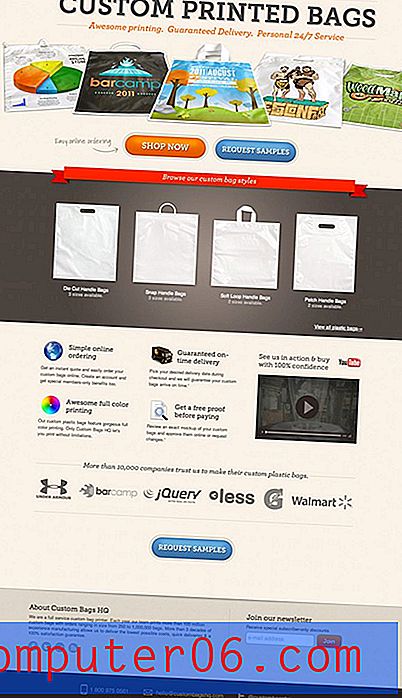Come si configura Risorse del computer per l'accesso remoto
Se hai mai dimenticato un file importante sul tuo lavoro o sul tuo computer di casa, allora sai quanto può essere frustrante guidare fino a quel computer per ottenere quel file. O forse devi fare un po 'di lavoro quando torni a casa, ma il programma che devi usare è sul tuo computer di lavoro. Con tutti i diversi modi in cui è possibile salvare e accedere ai file, probabilmente ti starai chiedendo come evitare di dover essere direttamente di fronte a un computer fisico per utilizzare i file e i programmi su quel computer. La soluzione che stai cercando si chiama accesso remoto e puoi configurare il tuo computer per l'accesso remoto installando un programma gratuito chiamato Teamviewer. Il modo in cui funziona Teamviewer è installarlo su tutti i computer a cui si desidera accedere in remoto, quindi creare un nome utente e una password. Tali credenziali vengono immesse nel programma, quindi è possibile iniziare a configurare i computer per l'accesso remoto.
Come consentire l'accesso remoto al mio computer
La procedura seguente dovrà essere ripetuta su ogni computer che si intende consentire l'accesso remoto. Non sarai in grado di accedere a un computer in remoto fino a quando non avrai installato e configurato Teamviewer su quel computer.
Apri una finestra del browser Web, quindi vai alla pagina di download di Teamviewer. Fai clic sul sistema operativo del computer nella parte superiore della finestra, quindi fai clic sul pulsante Download .

Salvare il file sul computer, quindi fare doppio clic sul file scaricato per iniziare l'installazione.
Scegli l'opzione Installa nella prima schermata, quindi fai clic sul pulsante Avanti .
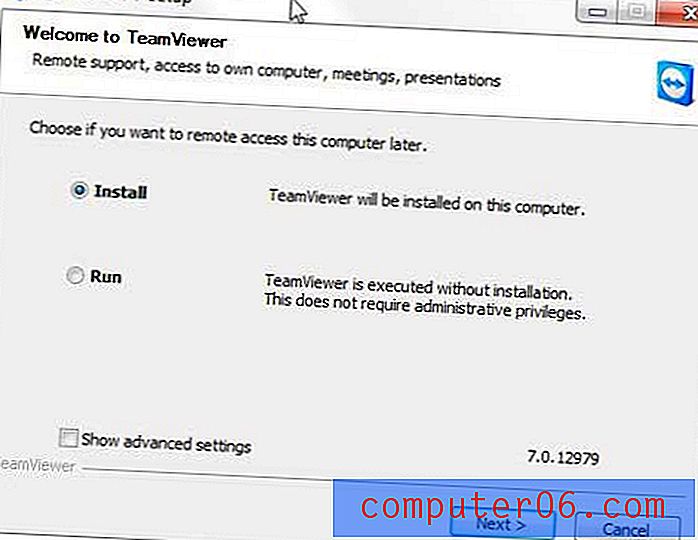
Scegli se il programma è per uso personale o commerciale (tieni presente che l'uso commerciale di Teamviewer richiederà un abbonamento a pagamento), quindi fai clic sul pulsante Avanti .
Accetta i termini del contratto di licenza, quindi fai clic sul pulsante Avanti .
Fai clic su Sì per poter accedere al tuo computer in qualsiasi momento, quindi fai clic sul pulsante Avanti .
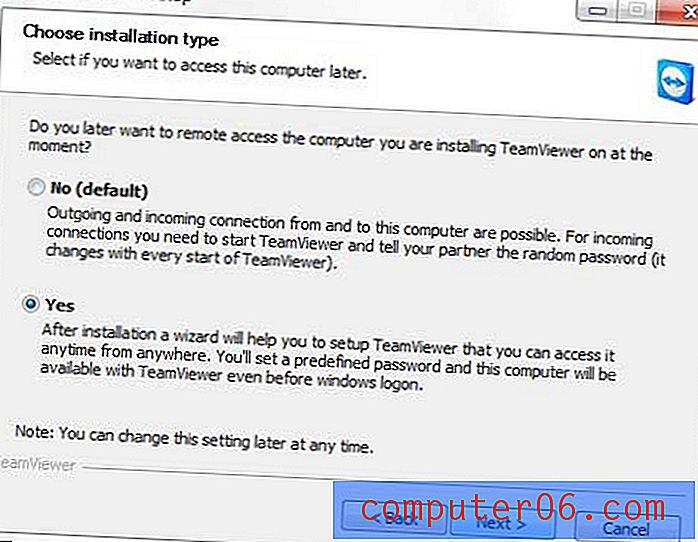
Al termine dell'installazione, fai clic sul pulsante Avanti per configurare l'accesso automatico al tuo computer.
Impostare una password per il computer, digitare nuovamente la password, quindi fare clic sul pulsante Avanti . Il nome del computer sarà preimpostato, ma puoi anche cambiarlo se lo desideri.
Scegliere di creare un account Teamviewer, compilare i campi richiesti, quindi fare di nuovo clic su Avanti . Tieni traccia del nome utente e della password che crei, poiché dovrai utilizzarli quando imposti Teamviewer su ciascuno degli altri tuoi computer.
Se hai scelto di non avviare Teamviewer ogni volta che avvii il computer, dovrai avviare il programma dal menu Start, fare clic sul pulsante Computer e contatti nell'angolo in basso a destra della finestra, quindi digitare il nome utente e la password per connettersi agli altri computer sul proprio account Teamviewer.
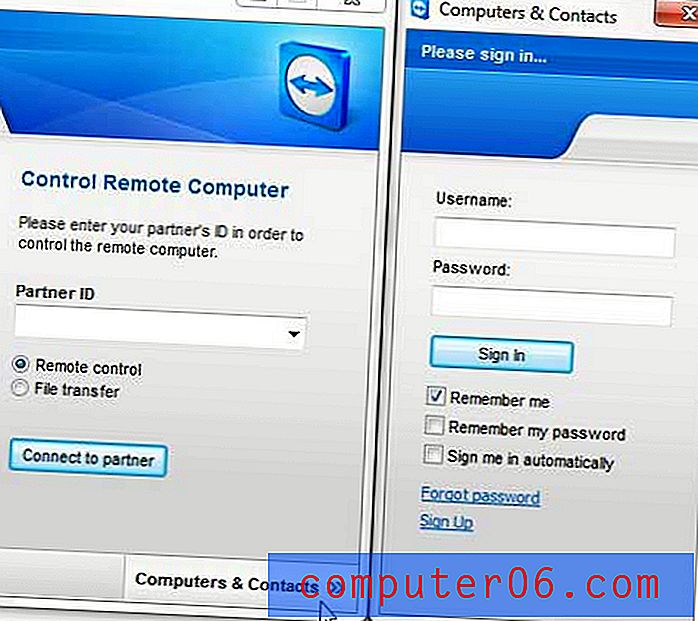
Puoi anche impostare Teamviewer usando le opzioni Consenti controllo remoto o Controlla computer remoto al centro della finestra, se preferisci. La mia esperienza personale, tuttavia, è stata che è molto più semplice configurare tutto sotto un unico account, in cui Teamviewer è in esecuzione su ciascuno dei computer. Ciò semplifica l'accesso e la disconnessione da qualsiasi computer di cui hai bisogno.